VNC-遠程控制軟件-VNC下載 v4.6.3官方版本
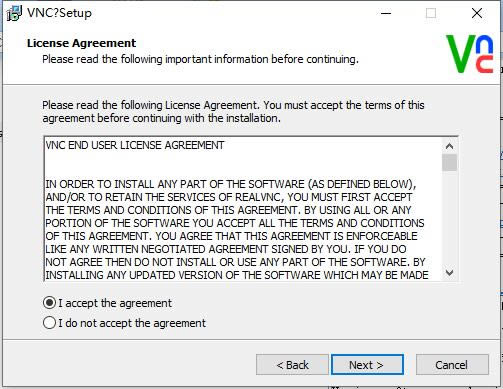
- 軟件類型:網絡軟件
- 軟件語言:簡體中文
- 授權方式:免費軟件
- 更新時間:2023-07-29
- 閱讀次數:次
- 推薦星級:
- 運行環境:WinXP,Win7,Win10,Win11
RealVNC(WinVNC)是一款遠程控制軟件,RealVNC(WinVNC)產品幾乎可滿足你所有的遠程訪問需求。RealVNC(WinVNC)遠程控制軟件可支持設備訪問和即使支持,用戶只需要添加訂閱需要的功能即可使用,以涵蓋每個遠程訪問的用例。來本站下載RealVNC(WinVNC)遠程控制軟件,讓電腦隨時掌控在你的指尖。
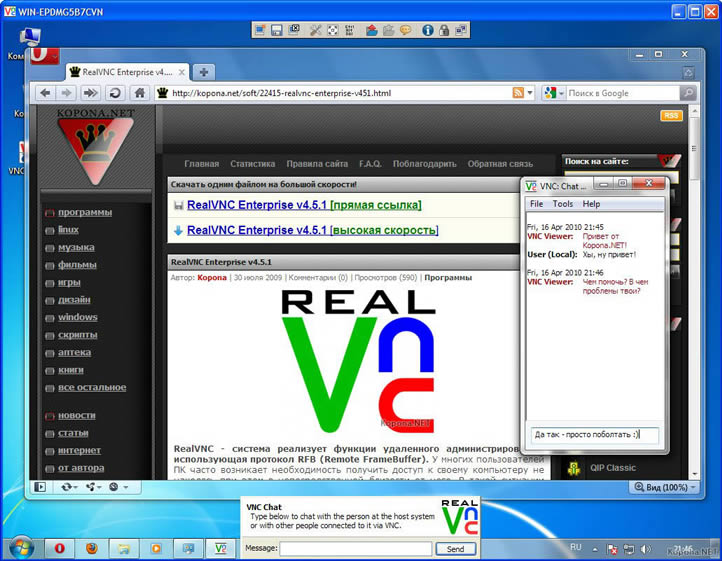
RealVNC(WinVNC)遠程控制軟件功能介紹
支持多種操作系統
VNC Server與VNCVviewer支持多種操作系統,如 windows,Linux,MacOS 及 Unix 系列(Unix,Solaris等),因此可將 VNC server 及 VNC viewer 分別安裝在不同的操作系統中進行控制;
智能控制
RealVNC 的優越性還在于如果操作系統的主控端計算機沒有安裝 VNC viewer,也可以通過一般的網絡瀏覽器(如 IE 等)來控制被控端(需要 Java 虛擬機的支持)。
RealVNC(WinVNC)遠程控制軟件安裝步驟
1、在本站下載RealVNC后,在電腦本地得到一個壓縮包,使用360壓縮軟件解壓后,雙擊.exe文件進入軟件安裝程序,點擊【next】繼續。
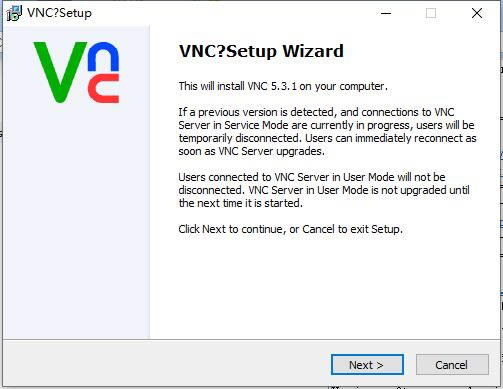
2、進入RealVNC安裝協議,點擊【I Accept...】,然后點擊【next】。
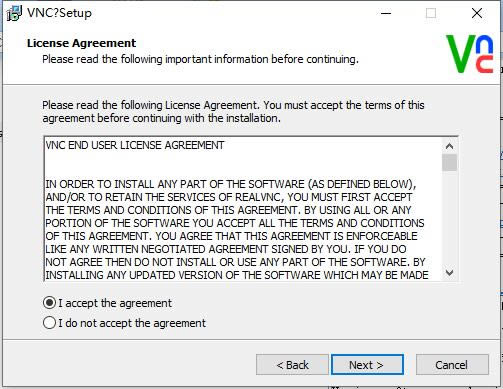
3、選擇軟件附加任務,選擇完成后點擊【next】。
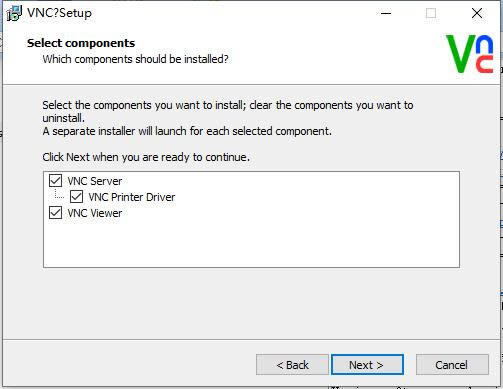
4、選擇RealVNC安裝位置,點擊【browse】在打開的窗口中,您可以自行選擇軟件安裝位置,選擇完成后點擊【next】。
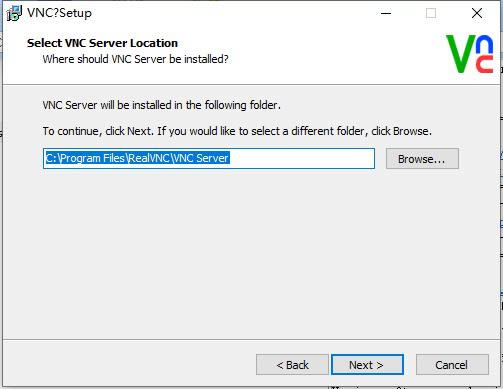
5、選擇RealVNC快捷方式存放位置,您可以自行選擇,選擇完成后點擊【next】。
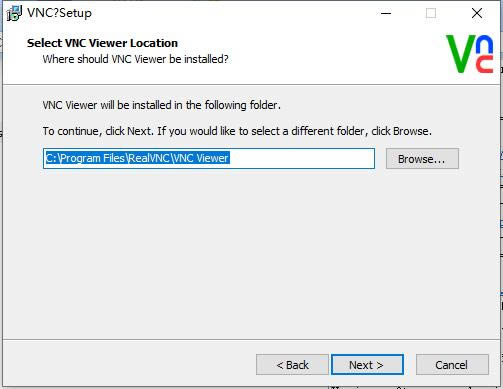
6、是否創建快捷方式,您可以自行選擇,選擇完成后點擊【next】。
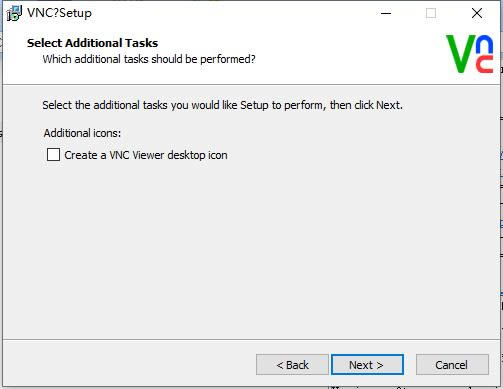
7、選擇RealVNC服務器安裝,選擇完成后點擊【next】。
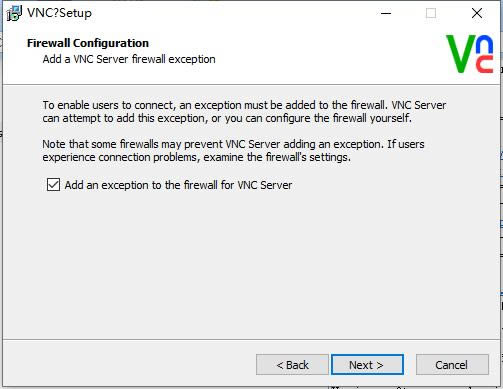
8、準備安裝RealVNC,點擊【install】。

9、RealVNC正在安裝,您需要耐心等待軟件安裝完成就可以了。
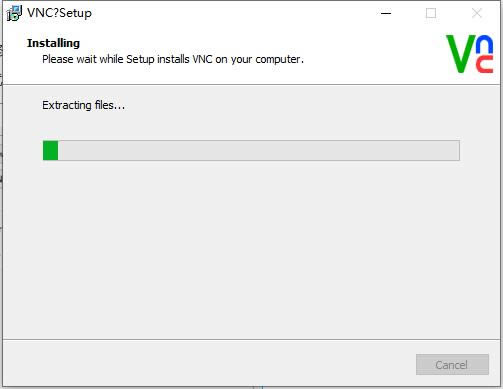
10、RealVNC安裝完成,點擊【finish】退出軟件安裝。
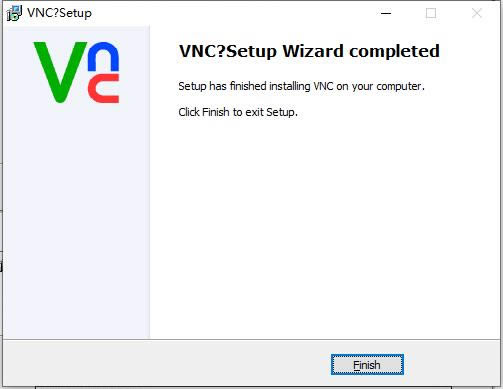
RealVNC(WinVNC)遠程控制軟件怎么用?
服務器端開啟 VNC Server
需要一臺電腦安裝VNC Viewer,另一臺臺式機作為服務器端,裝了VNC Server
如果按上述步驟順利在服務器端安裝了 VNC Server,安裝好之后程序會默認在后臺運行,如果你沒有設置開機自啟,則需要手動在服務器端開啟 VNC Server。
1、第一次使用 VNC Server時,要進行一些基本配置,安裝完 VNC Server后會進入它的主界面,這時會彈出一個首選項,為用戶體驗反饋設置,這里不要理會,直接點 OK
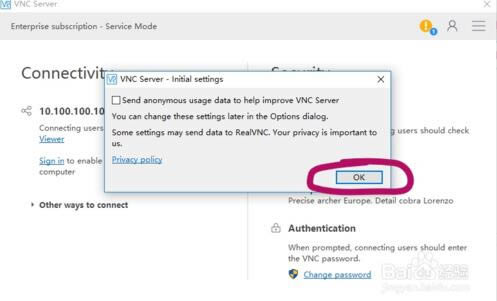
2、然后進入主界面,可以看到左邊 Connectivity 板塊為連接相關的信息,顯示目前的服務器端IP為10.100.100.103;右邊為 Security 為安全相關信息,上邊 Identity check 為一些身份檢查等信息,下方 Authentication 為認證信息。
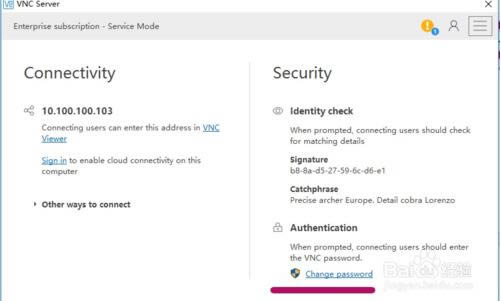
3、我們可以點擊 Authentication 里的 Change password 來設置初始訪問密碼,這里的密碼即為客戶端訪問該服務器時的密碼,設置完要重輸一遍來確認,之后點擊 OK 即可。一般來說,設置好密碼之后就可以通過遠程客戶機訪問了
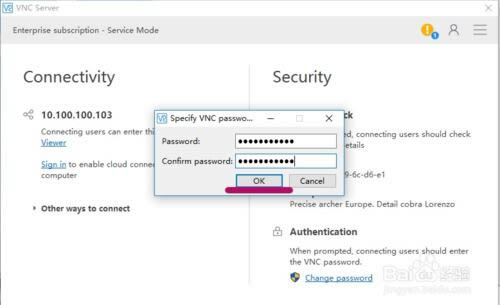
4、如果你還想進行其他設置,可以點擊界面右上角三橫線的地方,彈出的列表中包含了該軟件的所有系統選項,點擊其中的 Options ,即可進入系統設置項。
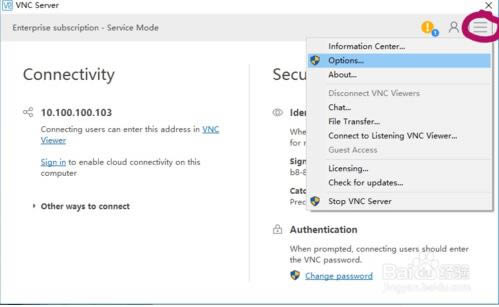
5、系統設置界面如下,你可以修改各種系統設置,如更改認證方式、密碼類型等,我們這里簡單的配置已經好了,其他就不詳細介紹了,可以自己去慢慢了解。
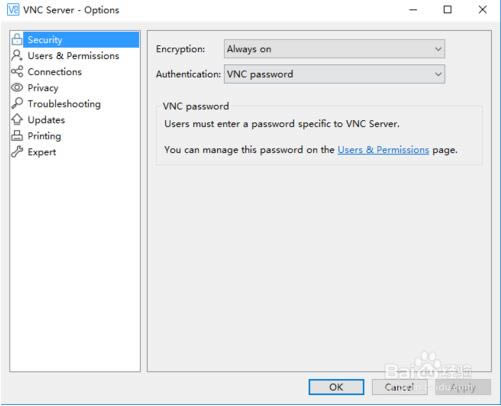
通過客戶端VNC Viewer訪問遠程桌面
1、在臺式機服務器上開啟 VNC Server后,在筆記本客戶端上打開 VNC Viewer,主界面如下,相當簡潔,你可以直接在上方數據欄里輸入服務器端的主機名或IP地址,即可建立連接。
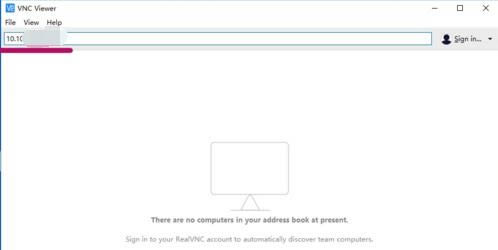
2、 直接輸入服務器端 IP,然后回車確認,第一次連接時會有一下提示,直接點擊 Continue 即可。
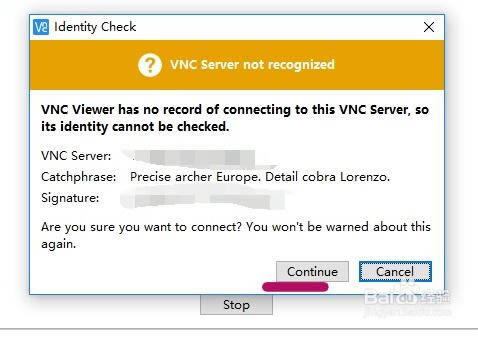
3、之后,會進行身份驗證,輸入之前在服務器端設置好的訪問密碼,然后點擊 OK,如果正確的話就可連接到對端計算機。
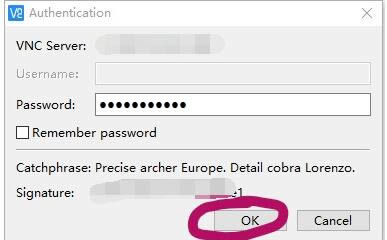
4、成功建立連接后,你就會得到服務器端計算機的桌面桌面控制權,然后就可以對遠程計算機進行相關操作。
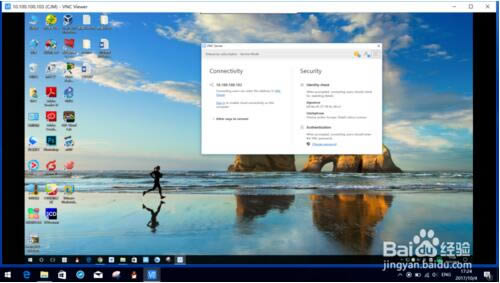
RealVNC(WinVNC)遠程控制軟件常見問題
1、如何啟動VNC服務?
使用vncserver命令啟動VNC服務,命令格式為“vncserver:桌面號”,其中“桌面號”用“數字”的方式表示,每個用戶連個需要占用1個桌面
啟動編號為1的桌面示例如下
[root @ testdb~] #vncserver:1
您將需要密碼才能訪問您的桌面。
密碼:
驗證:
xauth:創建新的授權文件/root/.Xauthority
新的'testdb:1(root)'桌面是testdb:1
創建默認啟動腳本。/root/.vnc/xstartup
啟動/root/.vnc/xstartup中指定的應用程序
日志文件是/root/.vnc/testdb:1.log
以上命令執行的過程中,因為是第一次執行,需要輸入密碼,這個密碼被加密保存在用戶主目錄下的子目錄.vnc(/root/.vnc/passwd)中;同時在用戶主目錄下的.vnc子目錄中為用戶自動建立的xstartup配置文件(/根/。 vnc / xstartup),在每次啟動VND服務時,都會讀取該文件中的配置信息
.BTW:/root/.vnc/目錄下還有一個“testdb:1.pid”文件,這個文件記錄著啟動VNC后對應后天操作系統的進程號,用于停止VNC服務時準確定位進程號
2、VNC服務使用的端口號與桌面號有什么關系?
VNC服務使用的端口號與桌面號相關,VNC使用TCP端口從5900開始,對應關系如下
桌面號為“1”----端口號為5901
桌面號為“2”----端口號為5902
桌面號為“3”----端口號為5903
......
基于Java的VNC客戶程序Web服務TCP端口從5800開始,也是與桌面號相關,對應關系如下
桌面號為“1”----端口號為5801
桌面號為“2”----端口號為5802
桌面號為“3”----端口號為5803
......
基于上面的介紹,如果Linux開啟了防火墻功能,就需要手工開啟相應的端口,以開啟桌面號為“1”相應的端口為例,命令如下
[root @ testdb~] #iptables -I INPUT -p tcp --dport 5901 -j ACCEPT
[root @ testdb~] #iptables -I INPUT -p tcp --dport 5801 -j ACCEPT
3、如何測試VNC?
查看器軟件登陸測試,操作流程如下
啟動VNC Viewer軟件 - >服務器輸入“144.194.192.183:1” - >點擊“確定” - >密碼輸入登陸密碼 - >點擊“確定”登陸到X-Window圖形桌面環境 - >測試成功
第二種方法是使用Web瀏覽器(如Firefox,IE,Safari)登陸測試,操作流程如下
地址欄輸入http://144.194.192.183:5801/ - >出現VNC viewer for Java(此工具是使用Java編寫的VNC客戶端程序)界面,同時跳出VNC查看器對話框,在服務器處輸入“144.194。 192.183:1“點擊”確定“ - >密碼輸入登陸密碼 - >點擊”確定“登陸到X-Window圖形桌面環境 - >測試成功
(注:VNC查看器for Java需要JRE支持,如果頁面無法顯示,表示沒有安裝JRE,可以到http://java.sun.com/javase/downloads/index_jdk5.jsp這里下載最新的JRE進行安裝)
VNC對比TeamViewer遠程控制軟件哪個好?
TeamViewer相較于vnc遠程控制工具兩者的使用方法有很大的不同,如:TeamViewer只需要在控制和被控制設備上同時安裝TeamViewer,然后根據提示進行即可鏈接使用。
而vnc遠程控制則是有兩個組成部分,其中的vnc server則是需要先被安裝在被控制的計算機上,才可以在控制端使用vnc viewer。
當然兩款軟件都是可以實現遠程控制效果,具體大家適合哪款,還是需要體驗過才知道。
如果你需要使用TeamViewer請在該處獲取軟件詳情頁:
RealVNC(WinVNC)遠程控制軟件更新日志
1.將bug掃地出門進行到底
2.有史以來最穩定版本
聲明:因版權及廠商要求,本站提供的是VNC軟件的官方下載包
小編推薦:
還在尋找遠程控制軟件?小編推薦你使用這款遠程控制能力強大且高效實用的RealVNC(WinVNC)遠程控制軟件。這款遠程控制軟件的性能完全可以媲美任何適用于Windows系統和MAC系統的遠程控制工具。另外完美小編還為大家搜集整理了其他【網絡遠程控制】工具供大家選擇下載,如:網絡人遠程控制軟件、AnyDesk等。

